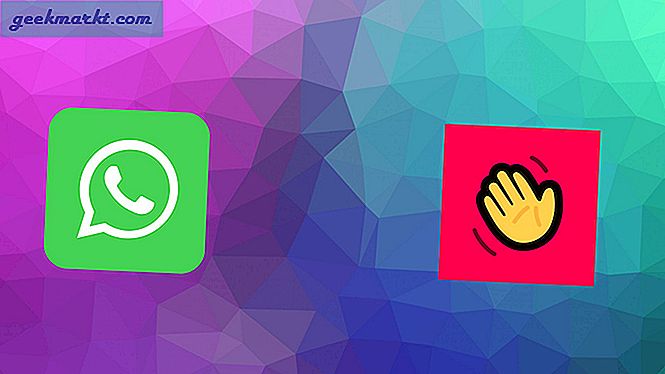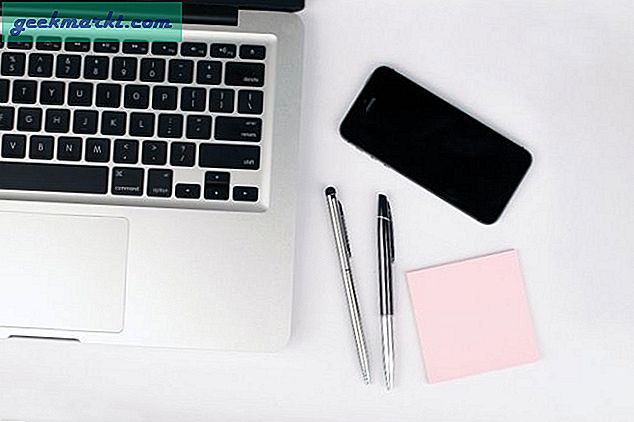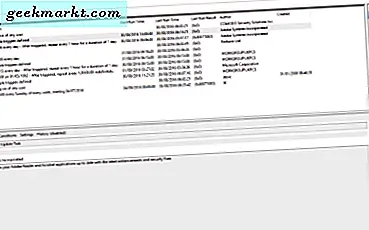Android tillåter anpassning av din enhet och inställning av saker som du vill ha dem. En mycket populär applikation som används av miljontals Android smartphone-ägare är Nova Launcher. Det låter dig byta från det lagergränssnitt som är unikt för din Android-smarttelefonmodell till din föredragna layout.
Nova Launcher är tillgänglig för Android i Google Play Butik. Bara gå till Google Play och sök efter Nova Launcher. Det finns en gratis version och en Nova Launcher Prime-version till priset av $ 4, 99. Prova det först med gratis nedladdning av Nova Launcher och om du tycker om dig själv, fortsätt och ta den betalda versionen för att låsa upp ännu fler funktioner.
Ställa in Nova Launcher
Så, du har laddat ner och installerat Nova Launcher på din Android-smartphone eller enhet. Därefter vill du öppna programmet och få det inställt. Om du redan har använt Nova Launcher tidigare och gjort en säkerhetskopia kan du återställa de här inställningarna till din nya enhet. Om du inte har använt Nova Launcher tidigare, klicka bara på nästa. 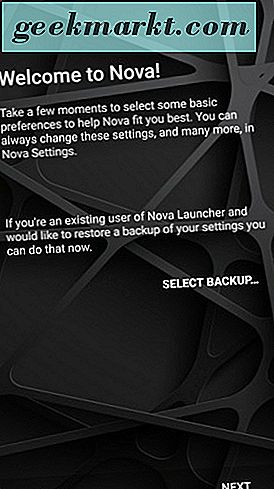
Därefter väljer du om du föredrar ett mörkt eller ljust övergripande temautseende. Tryck sedan på nästa igen. 
Därefter väljer du din App-låda stil. Valet är kort stil eller nedsänkning det är personligt val, men du kan ändra det senare om du ändrar dig. 
Då kommer du att knacka bredvid fortsätt till applådans action stil. Valen är knapp eller svep upp, välj en. Slutligen knackar du på Apply och dina inställningar för Nova Launcher blir sparade. 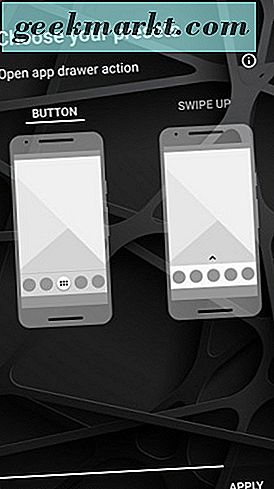
Använda Nova Launcher
För att använda Nova Launcher som standard, sveper du skuggan ner från toppen av din Android Smartphone. Tryck sedan på inställningar som är den växelformade ikonen. 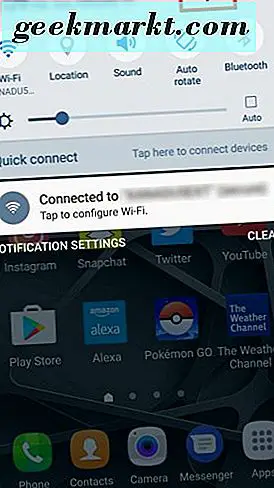
- Dra sedan ner till program, under telefon och tryck på den.
- Välj sedan standardapplikationer och gå ner till startskärmen, tryck på den och välj Nova Launcher.
- Slutligen, tryck på hemknappen för Nova Launcher att bli dig som standard startskärmsläsare.
Nu är det här vi kommer in på att anpassa din erfarenhet med inte bara Android utan även inom Nova Launcher-appen. Det tar saker ett steg längre. Gå till botten på din Android-mobilenhetens skärm och tryck på applikationslådan. I annat fall svep upp från nedre delen av din Android-skärm för att öppna applådan om det var din preferens under installationen. 
Då kan du söka efter appar eller höger under det ser du Nova inställningar. Vi kommer, fortsätt och knacka på Nova Inställningar. 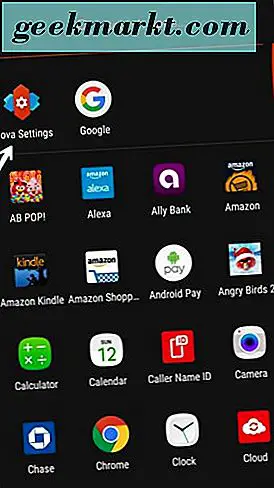
Det här är den mängd olika variationer du kan använda blir satt av dig. I Nova Settings har du total kontroll över din Android-telefons utseende från topp till botten. Du kan anpassa dig
- Skrivbord - Kontrollera layoutflödet, bläddraffekter, sidindikatorens stil och huruvida nya appar läggs till på startskärmen på din telefon. Sedan kontrollerar de mer avancerade skrivbordsställningarna; Du kan välja om widgetöverlapp är tillåtet. Du kan låsa skrivbordet från alla ändringar och skuggeffekten längst upp och längst ner på skärmen på telefonen är också ett alternativ.
- App & Widget Drawers - Här väljer du appgridlådans storlek och utseende, ikonlayouten, välj att visa vanligtvis använda appar i den övre raden av program, välj applådformat samt välja om kort har en eller flera bakgrund. Har också möjlighet att svepa upp och ner på din brygga för att öppna och stänga saker, visa en svepindikator, välj din bakgrundsfärg och genomskinlighet, aktivera en snabb rullningsrad och ställ in accentfärgen på den. Välj om du vill att sökfältet ska visas ovanför dina appar, välj att ha flikar och menyknappar ovanför dina appar, konfigurera rullningseffekten, organisera lådgrupper och för avancerade alternativ som du kan välja automatiskt stänga en app efter det att den lanserades och kom ihåg den position du var i inom appen.
- Dock - Du kan aktivera en dockningsstation som visas i den nedre delen av din Android-smarttelefon. Ange sedan dockningsbakgrunden, välj hur många dockningssidor du vill ha, antalet ikoner som är synliga i dockan, ikonstorleken och layouten, ställ in din specifika bredd och höjdpolning och aktivera oändlig bläddring. Under de avancerade funktionerna använder dockningen som överlagring och kontroll om den stängs efter att du automatiskt har lanserat en app.
- Mappar - Du bestämmer hur dina mappar ses som en stapel, rutnät, fläkt eller linje. Därefter bestämmer du om din mapps bakgrundsform, väljer ingen eller gör en anpassad design. Välj din fönsterövergång som zoom eller cirkel och välj bakgrundsfärg och transparens samt ikonlayout inklusive storlek och etikett.
- Look & Feel - Här väljer du en Marshmallow eller system ikon look. Välj ikonstorlek, skärmens orientering, din rullhastighet från avslappnad till snabbare än ljus. Välj sedan animationshastighet och vilken typ av animering du vill ha när du öppnar program. Anmälningsfältet kan också ställas in för att visas eller transparent och använda mörka ikoner.
- Nattläge - Nattläget kan schemaläggas för vissa tider, aldrig ha ett anpassat schema eller lämna det alltid på.
- Gesture & Inputs - Det här avsnittet av Nova Launcher är där många Prime-funktionerna är och du måste betala för Prime-versionen för att använda dem. Du kan dock ställa in åtgärden för din hemknapp och aktivera "Ok Google" som det heta ordet för röstdetektering och användning.
- Inställningar för säkerhetskopiering och import - Om du vill importera en skrivbordslayout från en annan startprogram gör du det här. Du kan också säkerhetskopiera vad du redan anpassat så du förlorar inte det. Du har också möjlighet att återställa från en annan säkerhetskopia av Nova Launcher du har använt tidigare eller hantera dina säkerhetskopior när du har mer än en. Om du vill börja färsk kan du också återställa Nova Launcher till standard eller använda snabbstart för att starta processen igen.
Vi har fått dig från att ladda ner för att installera och konfigurera Nova Launcher. Nu kan du lura med inställningarna för Nova Launcher tills du har anpassat det perfekt för att passa din personliga stil. Det är verkligen fullt ut även utan Prime-uppgraderingen, men om du vill använda den till full potential och du älskar det, är Prime-versionen väl värd $ 4, 99.
Jag skulle också vilja tillägga att när du använder Nova Launcher i Always on Night-läget var det lite livslängd. Min telefon är en Samsung Galaxy S6 Edge, och det är en stor sak för mig. Jag hade hört det som ryktes runt tekniskt utrymme, men nu kan jag stå bakom det påståendet också.
Njut av Nova Launcher och låt oss veta att du tar på saker. Lämna oss en kommentar nedan, tack!